安卓qq聊天记录迁移到苹果手机 怎样将手机QQ聊天记录传输到另一部手机
日期: 来源:龙城安卓网
在现代社交交流中,手机QQ作为一款极为常用的通讯工具,在我们的日常生活中扮演着重要的角色,当我们更换手机时,如何将安卓手机上的QQ聊天记录迁移到苹果手机成为了一个备受关注的问题。对于许多用户来说,这些聊天记录可能包含着珍贵的回忆和重要的信息,因此如何实现安卓QQ聊天记录的传输成为了一个备受关注的话题。接下来我们将探讨一下如何将手机QQ聊天记录顺利地传输到另一部手机的方法。
怎样将手机QQ聊天记录传输到另一部手机
步骤如下:
1.打开手机QQ面板左下角的设置。
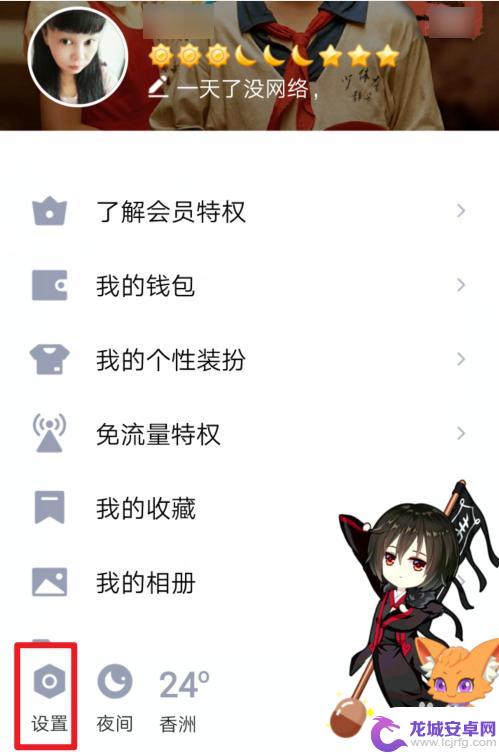
2.之后点击设置里面的通用功能。
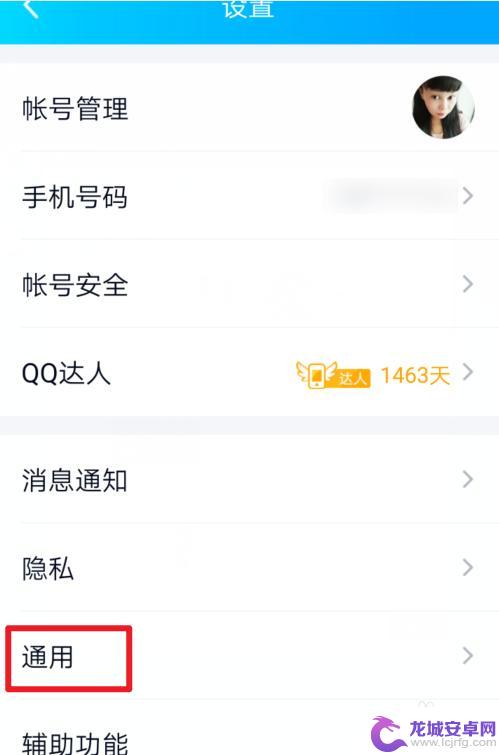
3.在通用功能里面找到聊天记录备份或迁移并点击它。
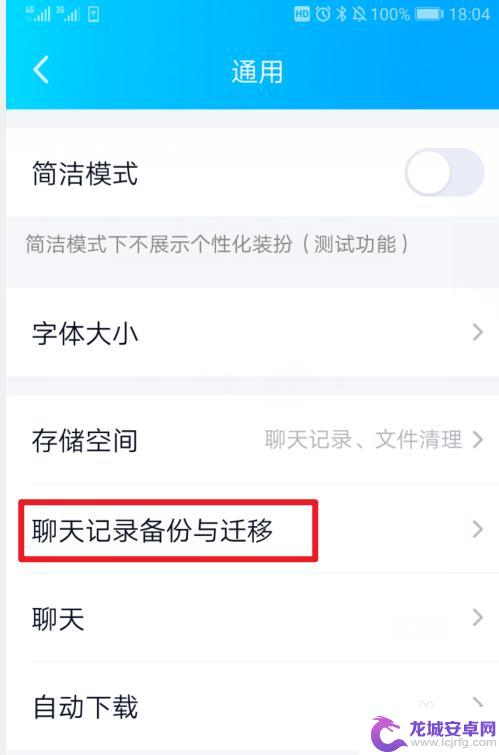
4.然后看到迁移聊天记录到另一台设备,点击它。
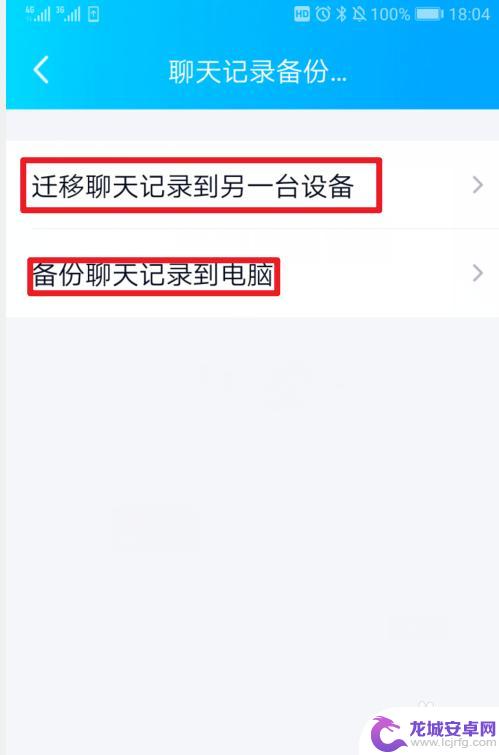
5.要打开手机的WIFI功能,必须在WIFI环境里才能操作。
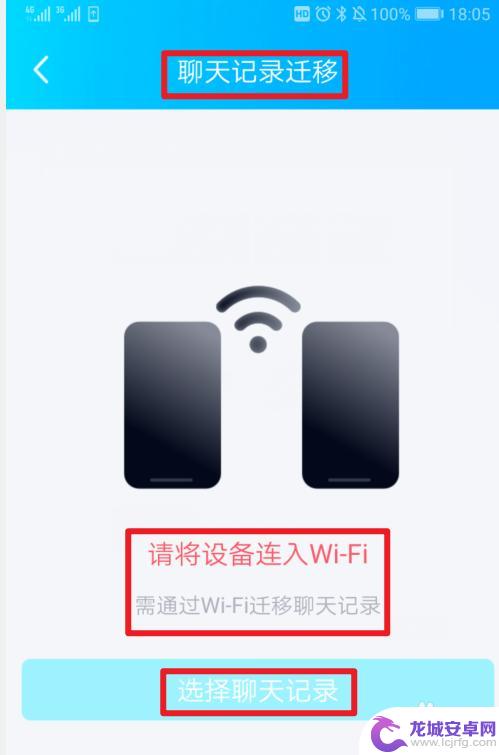
6.再选择要迁移的聊天记录。
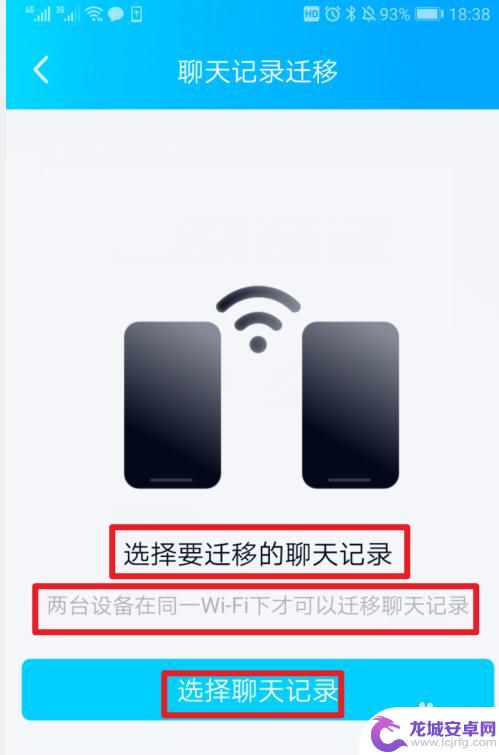
7.可以全选也可以单选,一般选择全选,再点击下一步。
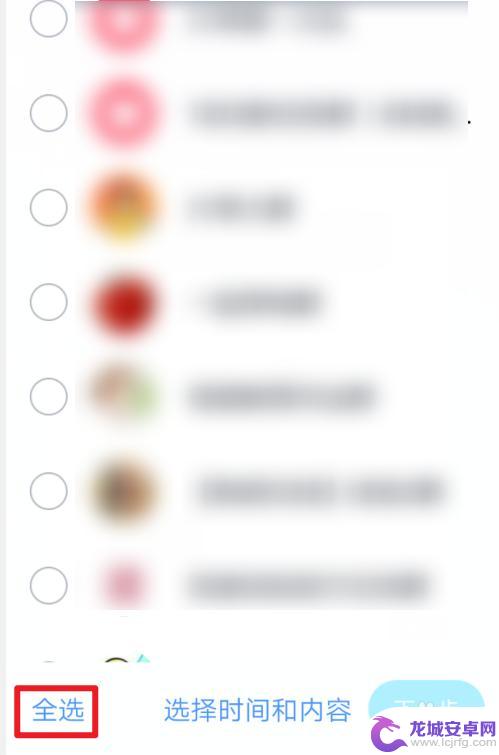
8.点击后,会显示一个二维码,然后在另一台手机上登录同一QQ,扫描这个二维码。
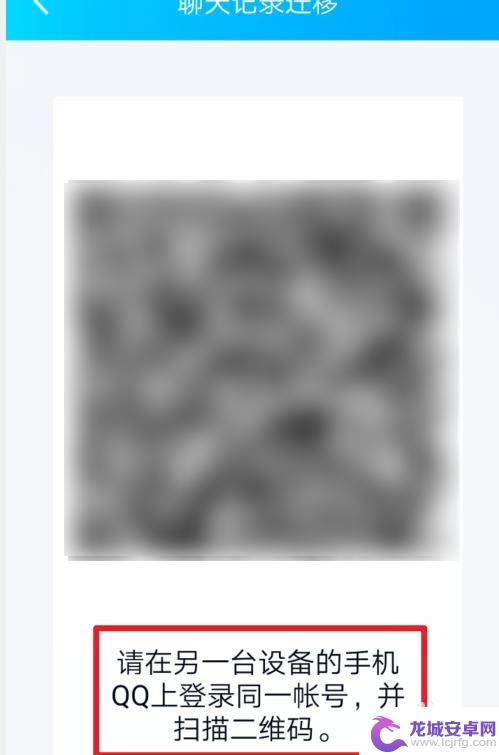
9.开始迁移聊天记录,如果聊天记录多。可能要等一段时间,所以二台手机QQ都必须一起登录一段时间。
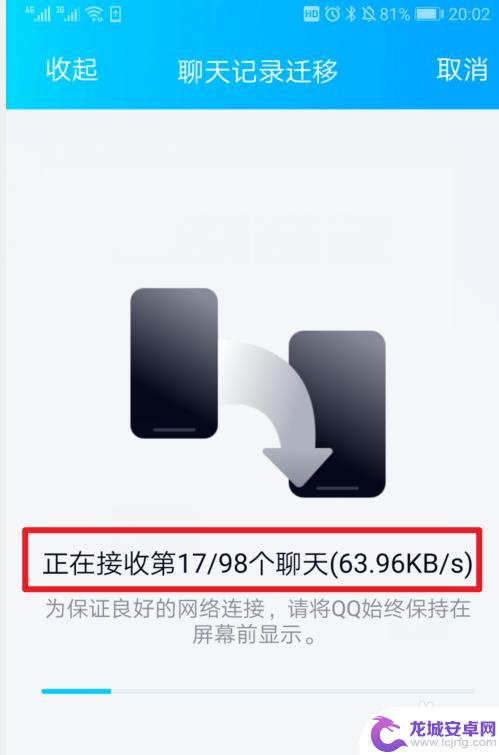
10.迁移完成,还可以备份到电脑里。
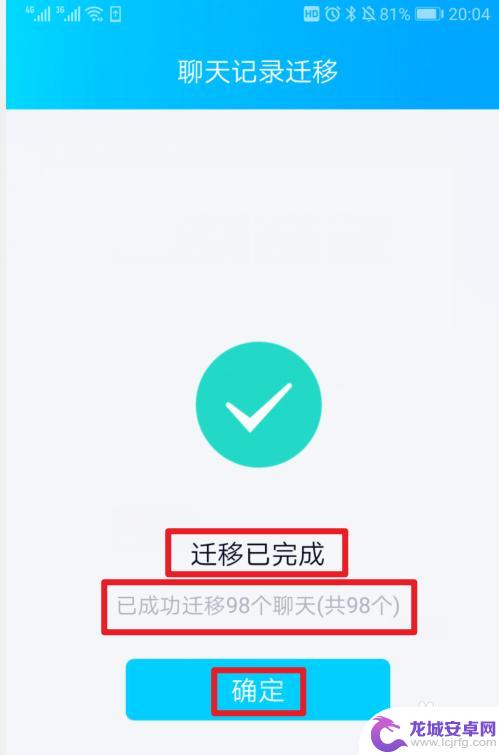
以上就是安卓qq聊天记录迁移到苹果手机的全部内容,如果你遇到了这种情况,可以尝试根据以上方法解决,希望对大家有所帮助。
相关教程
-
qq聊天记录转移到另一台手机 QQ聊天记录如何同步到另一台设备
-
换手机怎么迁移qq聊天记录 如何将手机QQ聊天记录迁移到新手机
-
qq电脑登录怎么不同步聊天记录 电脑QQ如何取消登录时同步聊天记录
-
oppo手机怎么把微信聊天记录转移到小米手机 oppo手机微信聊天记录迁移教程
-
怎么把微信聊天记录保存到另一个手机 从旧手机迁移微信聊天记录
-
抖音聊天记录如何迁移到新手机 抖音聊天记录怎么迁移到新手机
-
如何用语音唤醒苹果6手机 苹果手机语音唤醒功能怎么开启
-
苹果x手机怎么关掉 苹果手机关机关不掉解决方法
-
如何查看苹果手机详细信息 苹果手机如何查看详细设备信息
-
手机怎么把图片保存到u盘 手机照片传到U盘教程












